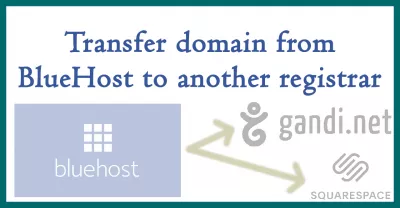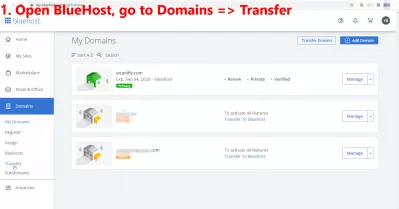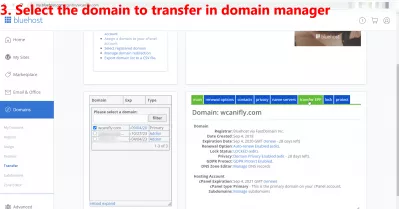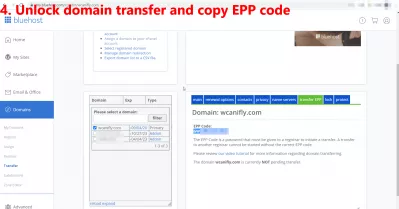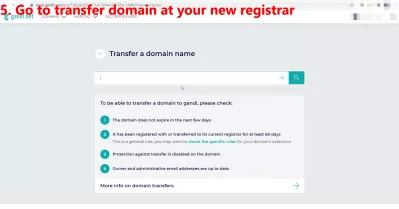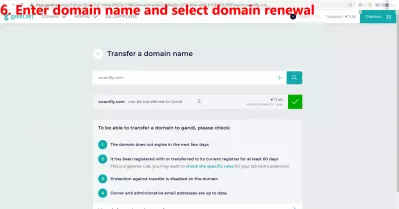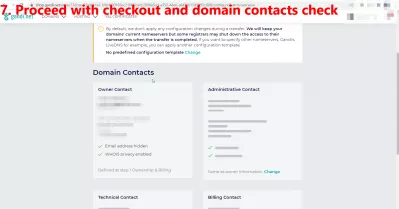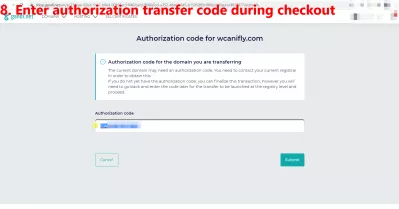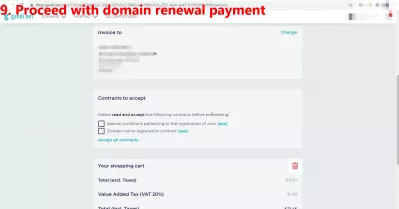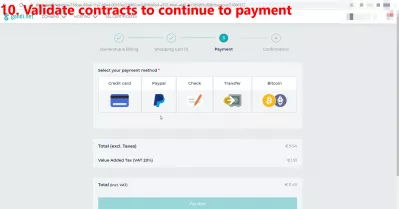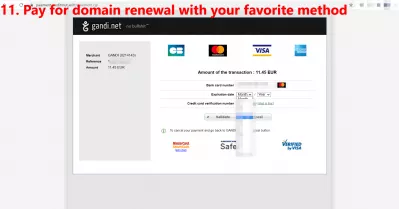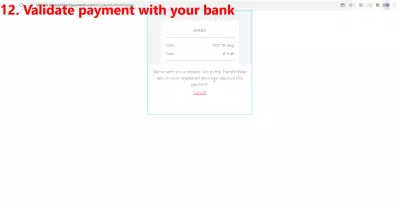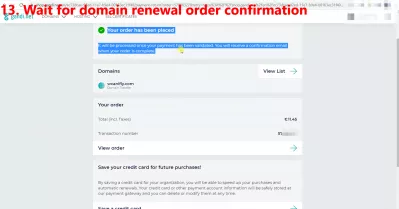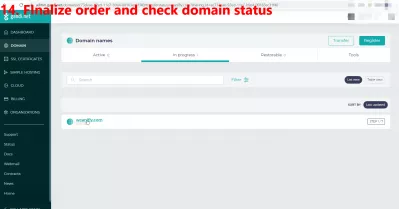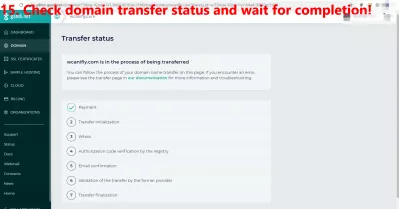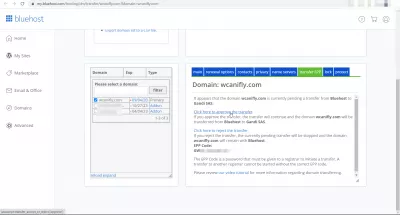Μεταφορά τομέα από το Bluehost στο Squarespace, Gandi ή έναν άλλο καταχωρητή που έγινε εύκολο: 16 βήματα με εικόνες
- Γιατί να μεταφέρετε domain από το Bluehost στο Squarespace ή σε άλλο καταχωρητή;
- Πώς να μεταφέρετε τον τομέα από το Bluehost; - περίληψη
- 1. Ανοίξτε το BlueHost, μεταβείτε στο Domains => Μεταφορά
- 2. Εισαγάγετε τη διεύθυνση URL του τομέα BlueHost για μεταφορά
- 3. Επιλέξτε τον τομέα για μεταφορά στο διαχειριστή τομέα
- 4. Ξεκλειδώστε τη μεταφορά τομέα και αντιγράψτε τον κωδικό EPP
- 5. Μεταβείτε στη μεταφορά τομέα στον νέο σας καταχωρητή
- 6. Εισαγάγετε όνομα τομέα και επιλέξτε ανανέωση τομέα
- 7. Συνεχίστε με τον έλεγχο αγοράς και τον έλεγχο επαφών τομέα
- 8. Εισαγάγετε τον κωδικό μεταφοράς εξουσιοδότησης κατά την ολοκλήρωση της αγοράς
- 9. Συνεχίστε με την πληρωμή ανανέωσης τομέα
- 10. Επικυρώστε τις συμβάσεις για να συνεχίσετε την πληρωμή
- 11. Πληρώστε για ανανέωση τομέα με την αγαπημένη σας μέθοδο
- 12. Επικυρώστε την πληρωμή με την τράπεζά σας
- 13. Περιμένετε για επιβεβαίωση παραγγελίας για ανανέωση τομέα
- 14. Οριστικοποίηση παραγγελίας και έλεγχος κατάστασης τομέα
- 15. Ελέγξτε την κατάσταση μεταφοράς τομέα και περιμένετε να ολοκληρωθεί!
- 16. Επικυρώστε τη μεταφορά τομέα στο BlueHost για να την επιταχύνετε
- Μεταφορά τομέα από το Bluehost στο Squarespace, Gandi ή έναν άλλο καταχωρητή που έγινε εύκολο: 16 βήματα με εικόνες - video
Γιατί να μεταφέρετε domain από το Bluehost στο Squarespace ή σε άλλο καταχωρητή;
Καθώς επρόκειτο να μεταφέρω τον τομέα από τον Bluehost στον καταχωρητή Gandi.net και τη φιλοξενία της Interserver για να τερματίσω τη σύμβασή μου με την Bluehost, πήγε αρκετά ομαλά και αυτός ο οδηγός μπορεί πραγματικά να είναι χρήσιμος για τη μεταφορά τομέα από το BlueHost στο Squarespace ή οποιονδήποτε άλλο καταχωρητή .
Δεν μου άρεσε το Bluehost και ήθελα να αλλάξω τη φιλοξενία του Intserver για λίγους λόγους: κλειδώθηκαν ο λογαριασμός μου δύο φορές για υψηλή χρήση χωρίς καμία επικοινωνία και η διεπαφή CPanel δεν εμφανίζει χρήση πόρων, δεν βοηθά πολύ στην αντιμετώπιση προβλημάτων και Ο αριθμός των πρόσθετων τομέων είναι περιορισμένος. Απλώς δεν προσφέρουν τις καλύτερες υπηρεσίες σε σύγκριση με κάποιους από τους καλύτερους παρόχους λύσεων φτηνής φιλοξενίας ιστοσελίδων.
Μπορείτε να ακολουθήσετε αυτόν τον οδηγό για τη μεταφορά τομέα από το BlueHost στο Squarespace, Gandi, GoDaddy, EX2Hosting, Hostpapa, Hostinger, A2hosting, Interserver ή οποιονδήποτε άλλο καταχωρητή!
Τρόπος μεταφοράς ονόματος τομέα σε νέο καταχωρητή - BluehostΠώς να μεταφέρετε τον τομέα από το Bluehost; - περίληψη
- 1. Ανοίξτε το Bluehost, μεταβείτε στο Domains => Μεταφορά
- 2. Εισαγάγετε τη διεύθυνση URL του τομέα BlueHost για μεταφορά
- 3. Επιλέξτε τον τομέα για μεταφορά στο διαχειριστή τομέα
- 4. Ξεκλειδώστε τη μεταφορά τομέα και αντιγράψτε τον κωδικό EPP
- 5. Μεταβείτε στη μεταφορά τομέα στον νέο σας καταχωρητή
- 6. Εισαγάγετε όνομα τομέα και επιλέξτε ανανέωση τομέα
- 7. Συνεχίστε με τον έλεγχο αγοράς και τον έλεγχο επαφών τομέα
- 8. Εισαγάγετε τον κωδικό μεταφοράς εξουσιοδότησης κατά την ολοκλήρωση της αγοράς
- 9. Συνεχίστε με την πληρωμή ανανέωσης τομέα
- 10. Επικυρώστε τις συμβάσεις για να συνεχίσετε την πληρωμή
- 11. Πληρώστε για ανανέωση τομέα με την αγαπημένη σας μέθοδο
- 12. Επικυρώστε την πληρωμή με την τράπεζά σας
- 13. Περιμένετε για επιβεβαίωση παραγγελίας για ανανέωση τομέα
- 14. Οριστικοποίηση παραγγελίας και έλεγχος κατάστασης τομέα
- 15. Ελέγξτε την κατάσταση μεταφοράς τομέα και περιμένετε να ολοκληρωθεί!
Πώς να μεταφέρετε domain από το Bluehost στο Squarespace ή σε άλλο καταχωρητή σε εικόνες1. Ανοίξτε το BlueHost, μεταβείτε στο Domains => Μεταφορά
Το πρώτο βήμα αν βρείτε την αντίστοιχη υπηρεσία τομέα μεταφοράς στον λογαριασμό σας Bluehost, στην προσαρμοσμένη τους διεπαφή και όχι στη διεπαφή CPanel του ιστότοπού σας
2. Εισαγάγετε τη διεύθυνση URL του τομέα BlueHost για μεταφορά
Η υπηρεσία μεταφοράς τομέα BlueHost είναι λίγο κρυμμένη και το βρήκα γρηγορότερα μεταβαίνοντας σε υπηρεσίες τομέα που συνήθως χρησιμοποιούνται για τη μεταφορά εξωτερικού τομέα στο BlueHost και εισαγάγω το δικό μου όνομα τομέα που θέλω να μεταφέρω από το BlueHost στον καταχωρητή τομέα Gandi .
3. Επιλέξτε τον τομέα για μεταφορά στο διαχειριστή τομέα
Τότε μπόρεσα να επιλέξω τον δικό μου τομέα και να αποκτήσω πρόσβαση στις πληροφορίες και τις επιλογές μεταφοράς.
4. Ξεκλειδώστε τη μεταφορά τομέα και αντιγράψτε τον κωδικό EPP
Το πρώτο βήμα πριν από τη λήψη του κωδικού EPP, που χρησιμοποιείται για την επικύρωση της μεταφοράς τομέα μεταξύ δύο καταχωρητών, είναι να ξεκλειδώσετε τη μεταφορά τομέα στη διεπαφή BlueHost.
Αυτή η ασφάλεια διασφαλίζει ότι κανένας άλλος που έλαβε τον κωδικό EPP σας δεν μπορεί να μεταφέρει εκ μέρους σας.
Ξεκλειδώστε τον τομέα σας για μεταφορά και, στη συνέχεια, αντιγράψτε τον κωδικό EPP στο Bluehost, για να τον επικολλήσετε αργότερα στον νέο καταχωρητή τομέα για να ξεκινήσετε τη μεταφορά.
Κωδικός EPP: Ένας κωδικός EPP είναι ένας κωδικός που δημιουργείται από το σύστημα από τον πρώην καταχωρητή τομέα σας που χρησιμοποιείται από τον νέο καταχωρητή για την επικύρωση μιας μεταφοράς ονόματος domain5. Μεταβείτε στη μεταφορά τομέα στον νέο σας καταχωρητή
Τώρα που λάβατε αυτόν τον κωδικό EPP, το επόμενο βήμα είναι να βρείτε τη διεπαφή μεταφοράς τομέα στη νέα διεπαφή καταχωρητή.
6. Εισαγάγετε όνομα τομέα και επιλέξτε ανανέωση τομέα
Μόλις το βρείτε, εισαγάγετε το όνομα τομέα που θέλετε να μεταφέρετε από το BlueHost στο Squarespace ή σε άλλο καταχωρητή και ανανεώστε αυτόν τον τομέα.
Για να διατηρήσετε τον τομέα στον νέο καταχωρητή σας και να προχωρήσετε στη μεταφορά, θα πρέπει είτε να πληρώσετε για τη λειτουργία είτε να ανανεώσετε τον τομέα για τουλάχιστον ένα έτος, διασφαλίζοντας έτσι στον καταχωρητή σας ότι αυτή η μεταφορά θα παραμείνει για λίγο.
7. Συνεχίστε με τον έλεγχο αγοράς και τον έλεγχο επαφών τομέα
Συνεχίστε με τον έλεγχο ανανέωσης τομέα και τον έλεγχο επαφών.
8. Εισαγάγετε τον κωδικό μεταφοράς εξουσιοδότησης κατά την ολοκλήρωση της αγοράς
Master Website Creation: Εγγραφείτε τώρα!
Μεταμορφώστε την ψηφιακή σας παρουσία με το ολοκληρωμένο μάθημα δημιουργίας ιστότοπου - ξεκινήστε το ταξίδι σας για να γίνετε ειδικός στο διαδίκτυο σήμερα!
Εγγραφείτε εδώ
Τέλος, κατά το βήμα πληρωμής πιθανότατα, εισαγάγετε τον κωδικό EPP για να μεταφέρετε τον τομέα από το BlueHost στο Squarespace, Gandi, GoDaddy, Hostpapa ή άλλο καταχωρητή, προκειμένου να του επιτρέψετε να επικυρώσει τη μεταφορά αργότερα στον πρώην καταχωρητή σας.
9. Συνεχίστε με την πληρωμή ανανέωσης τομέα
Συνεχίστε με την πληρωμή που εξαρτάται από το σύστημα καταχωρητή.
10. Επικυρώστε τις συμβάσεις για να συνεχίσετε την πληρωμή
Επικυρώστε όλα τα συμβόλαια αφού τα διαβάσετε, καθώς κάθε τύπος τομέα έχει συγκεκριμένες απαιτήσεις - εάν ο τομέας δεν είναι ήδη δικός σας και προέρχεται από άλλη χώρα, ίσως θελήσετε να βεβαιωθείτε ότι επιτρέπεται να τον φιλοξενήσετε ή να τον διαχειριστείτε από μια άλλη χώρα για παράδειγμα.
11. Πληρώστε για ανανέωση τομέα με την αγαπημένη σας μέθοδο
Συνεχίστε τη διαδικασία πληρωμής ανανέωσης τομέα.
12. Επικυρώστε την πληρωμή με την τράπεζά σας
Επικυρώστε την πληρωμή με την τράπεζά σας και βεβαιωθείτε ότι η πληρωμή ολοκληρώθηκε. Σε αυτήν την περίπτωση, η πληρωμή για ανανέωση τομέα στο Gandi.net μπορεί εύκολα να γίνει με έναν εικονικό τραπεζικό λογαριασμό TransferWise όπως στο παράδειγμα ή με έναν λογαριασμό PayPal.
13. Περιμένετε για επιβεβαίωση παραγγελίας για ανανέωση τομέα
Μόλις επικυρωθεί η επιβεβαίωση παραγγελίας ανανέωσης τομέα, η διαδικασία τελείωσε!
14. Οριστικοποίηση παραγγελίας και έλεγχος κατάστασης τομέα
Η παραγγελία μπορεί στη συνέχεια να οριστικοποιηθεί μετά την πληρωμή και μπορείτε να συνεχίσετε με την παρακολούθηση της κατάστασης μεταφοράς τομέα στο νέο καταχωρητή.
15. Ελέγξτε την κατάσταση μεταφοράς τομέα και περιμένετε να ολοκληρωθεί!
Στο Gandi.net είναι πολύ απλό να ακολουθήσετε μια κατάσταση μεταφοράς τομέα ανοίγοντας τον τομέα στη διεπαφή και επαληθεύοντας οπτικά ποια βήματα έχουν γίνει και ποια είναι ακόμη σε εκκρεμότητα.
Βήματα κατάστασης μεταφοράς τομέα:
- 1. Πληρωμή
- 2. Αρχικοποίηση μεταφοράς
- 3. Whois
- 4. Επαλήθευση κωδικού εξουσιοδότησης από το μητρώο
- 5. Επιβεβαίωση μέσω email
- 6. Επικύρωση της μεταφοράς από τον πρώην πάροχο
- 7. Οριστικοποίηση μεταφοράς
16. Επικυρώστε τη μεταφορά τομέα στο BlueHost για να την επιταχύνετε
Μόλις επιτευχθεί το τελευταίο βήμα για τη μεταφορά τομέα από το BlueHost στο Squarespace, θα είναι επίσης ορατό στον πίνακα διαχείρισης του BlueHost και θα μπορεί να επικυρώσει τη μεταφορά χειροκίνητα μέσω ενός συγκεκριμένου συνδέσμου για να επιταχύνει τη διαδικασία.
Στην περίπτωσή μου, ολόκληρη η μεταφορά τομέα από τη λειτουργία BlueHost στο Gandi.net χρειάστηκε λιγότερο από 4 ώρες!
Μεταφορά τομέα από το Bluehost στο Squarespace, Gandi ή έναν άλλο καταχωρητή που έγινε εύκολο: 16 βήματα με εικόνες

Ο Yoann Bierling είναι επαγγελματίας διαδικτυακής δημοσίευσης και ψηφιακής συμβουλευτικής, κάνοντας παγκόσμιο αντίκτυπο μέσω εμπειρογνωμοσύνης και καινοτομίας στις τεχνολογίες. Παθιασμένος με την ενδυνάμωση των ατόμων και των οργανώσεων να ευδοκιμήσουν στην ψηφιακή εποχή, οδηγείται να προσφέρει εξαιρετικά αποτελέσματα και να προωθήσει την ανάπτυξη μέσω της δημιουργίας εκπαιδευτικού περιεχομένου.
Master Website Creation: Εγγραφείτε τώρα!
Μεταμορφώστε την ψηφιακή σας παρουσία με το ολοκληρωμένο μάθημα δημιουργίας ιστότοπου - ξεκινήστε το ταξίδι σας για να γίνετε ειδικός στο διαδίκτυο σήμερα!
Εγγραφείτε εδώ